Excel'de satırlar gizlendiğinde seçenek düğmelerini otomatik olarak nasıl gizlersiniz?
Genel olarak, bir satırı gizlediğinizde, eklenen seçenek düğmesi Excel'de otomatik olarak gizlenmez. Ancak bazı durumlarda, aşağıdaki ekran görüntüsünde gösterildiği gibi, ilişkili satırı gizlerken seçenek düğmesini de gizlemek isteyebilirsiniz. Bunu hızlı ve kolay bir şekilde nasıl çözebilirsiniz?
 |
 |
 |
Satır gizlenirken seçenek düğmesini gizle (yalnızca ActiveX kontrolü için)
Satır gizlenirken seçenek düğmesini gizle (yalnızca ActiveX kontrolü için)
Excel'de satırı gizlerken seçenek düğmesini gizlemek için, yalnızca Özellikler'in bir argümanını değiştirmeniz gerekir.
1. Kullanmak istediğiniz seçenek düğmesini seçin ve tıklayın Geliştirici > Özellikler. Ekran görüntüsüne bakın: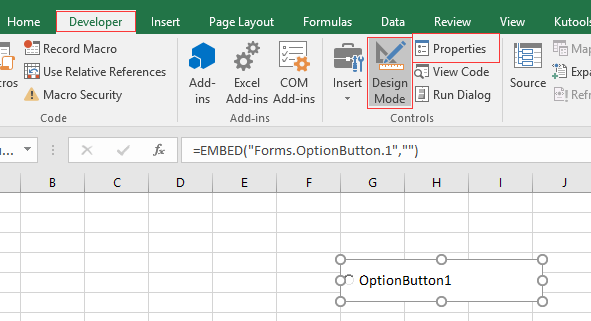
İpucu:
1) Geliştirici sekmesini Excel Şeridinde nasıl göstereceğinizi öğrenmek için 'How to show/display developer tab in Excel Ribbon?' seçeneğine tıklayın.
2) Özellikleri değiştirmeden önce önce Tasarım Modunu etkinleştirin.
2. Özellikler panelinde, şu adrese gidin: Yerleştirme metin kutusuna gidin ve değiştirin 2 şuna 1. Ekran görüntüsüne bakın:
3. Özellikler panelini kapatın. Şimdi, bir satırı gizlediğinizde, seçenek düğmesi de gizlenecektir.
En İyi Ofis Verimlilik Araçları
Kutools for Excel ile Excel becerilerinizi güçlendirin ve benzersiz bir verimlilik deneyimi yaşayın. Kutools for Excel, üretkenliği artırmak ve zamandan tasarruf etmek için300'den fazla Gelişmiş Özellik sunuyor. İhtiyacınız olan özelliği almak için buraya tıklayın...
Office Tab, Ofis uygulamalarına sekmeli arayüz kazandırır ve işinizi çok daha kolaylaştırır.
- Word, Excel, PowerPoint'te sekmeli düzenleme ve okuma işlevini etkinleştirin.
- Yeni pencereler yerine aynı pencerede yeni sekmelerde birden fazla belge açıp oluşturun.
- Verimliliğinizi %50 artırır ve her gün yüzlerce mouse tıklaması azaltır!
Tüm Kutools eklentileri. Tek kurulum
Kutools for Office paketi, Excel, Word, Outlook & PowerPoint için eklentileri ve Office Tab Pro'yu bir araya getirir; Office uygulamalarında çalışan ekipler için ideal bir çözümdür.
- Hepsi bir arada paket — Excel, Word, Outlook & PowerPoint eklentileri + Office Tab Pro
- Tek kurulum, tek lisans — dakikalar içinde kurulun (MSI hazır)
- Birlikte daha verimli — Ofis uygulamalarında hızlı üretkenlik
- 30 günlük tam özellikli deneme — kayıt yok, kredi kartı yok
- En iyi değer — tek tek eklenti almak yerine tasarruf edin